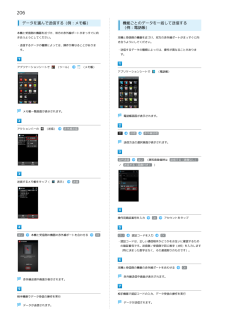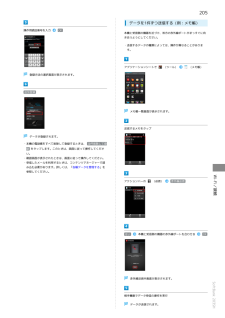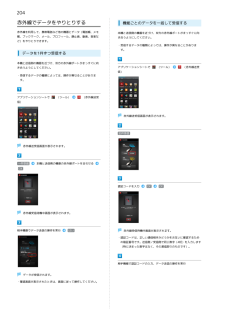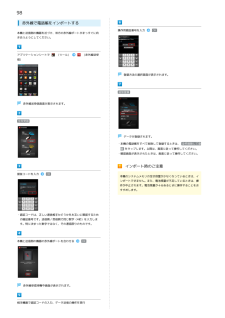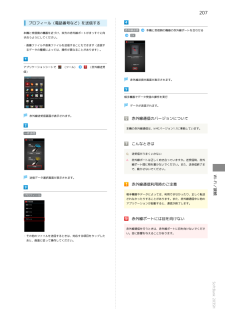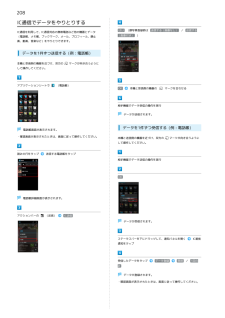Q&A
取扱説明書・マニュアル (文書検索対応分のみ)
"双方" 一致するキーワードは見つかりませんでした。
"双方"6 件の検索結果
206データを選んで送信する(例:メモ帳)機能ごとのデータを一括して送信する(例:電話帳)本機と受信側の機器を近づけ、双方の赤外線ポートがまっすぐに向き合うようにしてください。本機と受信側の機器を近づけ、双方の赤外線ポートがまっすぐに向・送信するデータの種類によっては、操作が異なることがあります。き合うようにしてください。・送信するデータの種類によっては、操作が異なることがあります。アプリケーションシートで(ツール)(メモ帳)アプリケーションシートで(電話帳)メモ帳一覧画面が表示されます。電話帳画面が表示されます。アクションバーの(送信)赤外線送信送信赤外線送信送信方法の選択画面が表示されます。全件送信はい (顔写真登録時は 送信する(画像なし)/ 送信する(画像付き) )送信するメモ帳をタップ(表示)送信操作用暗証番号を入力はい本機と受信側の機器の赤外線ポートを合わせるOKはいOK認証コードを入力アカウントをタップOK・認証コードは、正しい通信相手かどうかをお互いに確認するための暗証番号です。送信側/受信側で同じ数字(4桁)を入力します(特に決まった数字はなく、その通信限りのものです)。本機と受信側の機器の...
205データを1件ずつ送信する(例:メモ帳)操作用暗証番号を入力OK本機と受信側の機器を近づけ、双方の赤外線ポートがまっすぐに向き合うようにしてください。・送信するデータの種類によっては、操作が異なることがあります。アプリケーションシートで(ツール)(メモ帳)登録方法の選択画面が表示されます。追加登録メモ帳一覧画面が表示されます。送信するメモをタップデータが登録されます。・本機の電話帳をすべて削除して登録するときは、 全件削除して登録 をタップします。このときは、画面に従って操作してください。・確認画面が表示されたときは、画面に従って操作してください。・受信したメールを利用するときは、コンテンツマネージャーで読み込む必要があります。詳しくは、「各種データを管理する」を参照してください。はい(送信)Wi-Fi/接続アクションバーの赤外線送信本機と受信側の機器の赤外線ポートを合わせるOK赤外線送信中画面が表示されます。データが送信されます。SoftBank 203SH相手機器でデータ受信の操作を実行
204赤外線でデータをやりとりする赤外線を利用して、携帯電話など他の機器とデータ(電話帳、メモ帳、ブックマーク、メール、プロフィール、静止画、動画、音楽など)をやりとりできます。機能ごとのデータを一括して受信する本機と送信側の機器を近づけ、双方の赤外線ポートがまっすぐに向き合うようにしてください。・受信するデータの種類によっては、操作が異なることがあります。データを1件ずつ受信する本機と送信側の機器を近づけ、双方の赤外線ポートがまっすぐに向アプリケーションシートでき合うようにしてください。・受信するデータの種類によっては、操作が異なることがありま(ツール)(赤外線送受信)す。アプリケーションシートで(ツール)(赤外線送受信)赤外線送受信画面が表示されます。全件受信赤外線送受信画面が表示されます。一件受信本機と送信側の機器の赤外線ポートを合わせるOK認証コードを入力OKOK赤外線受信待機中画面が表示されます。相手機器でデータ送信の操作を実行はい赤外線受信待機中画面が表示されます。・認証コードは、正しい通信相手かどうかをお互いに確認するための暗証番号です。送信側/受信側で同じ数字(4桁)を入力します(特に決まった...
98赤外線で電話帳をインポートする本機と送信側の機器を近づけ、双方の赤外線ポートがまっすぐに向操作用暗証番号を入力OKき合うようにしてください。アプリケーションシートで(ツール)(赤外線送受信)登録方法の選択画面が表示されます。追加登録赤外線送受信画面が表示されます。全件受信データが登録されます。・本機の電話帳をすべて削除して登録するときは、 全件削除して登録 をタップします。以降は、画面に従って操作してください。・確認画面が表示されたときは、画面に従って操作してください。インポート時のご注意認証コードを入力OK本機のシステムメモリの空き容量が少なくなっているときは、インポートできません。また、電池残量が不足しているときは、操作が中止されます。電池残量が十分あるときに操作することをおすすめします。・認証コードは、正しい通信相手かどうかをお互いに確認するための暗証番号です。送信側/受信側で同じ数字(4桁)を入力します。特に決まった数字ではなく、その通信限りのものです。本機と送信側の機器の赤外線ポートを合わせるOK赤外線受信待機中画面が表示されます。相手機器で認証コードの入力、データ送信の操作を実行
207プロフィール(電話番号など)を送信する本機と受信側の機器を近づけ、双方の赤外線ポートがまっすぐに向き合うようにしてください。赤外線送信本機と受信側の機器の赤外線ポートを合わせるOK・画像ファイルや音楽ファイルを送信することもできます(送信するデータの種類によっては、操作が異なることがあります)。アプリケーションシートで(ツール)(赤外線送受信)赤外線送信中画面が表示されます。相手機器でデータ受信の操作を実行データが送信されます。赤外線送受信画面が表示されます。赤外線通信のバージョンについて本機の赤外線通信は、IrMCバージョン1.1に準拠しています。一件送信こんなときはQ. 送受信がうまくいかないA. 赤外線ポートは正しく向き合っていますか。送受信時、赤外線ポート間に物を置かないでください。また、送受信終了まで、動かさないでください。赤外線通信利用時のご注意プロフィール相手機器やデータによっては、利用できなかったり、正しく転送Wi-Fi/接続送信データ選択画面が表示されます。されなかったりすることがあります。また、赤外線通信中に他のアプリケーションが起動すると、通信が終了します。赤外線ポートには目を向け...
208IC通信でデータをやりとりするIC通信を利用して、IC通信対応の携帯電話など他の機器とデータ(電話帳、メモ帳、ブックマーク、メール、プロフィール、静止はい (顔写真登録時は 送信する(画像なし) / 送信する(画像付き) )画、動画、音楽など)をやりとりできます。データを1件ずつ送信する(例:電話帳)本機と受信側の機器を近づけ、双方のマークが向き合うようにして操作してください。アプリケーションシートで(電話帳)OK本機と受信側の機器のマークを合わせる相手機器でデータ受信の操作を実行データが送信されます。データを1件ずつ受信する(例:電話帳)電話帳画面が表示されます。・確認画面が表示されたときは、画面に従って操作してください。本機と送信側の機器を近づけ、双方のマークが向き合うようにして操作してください。読みの行をタップ送信する電話帳をタップ相手機器でデータ送信の操作を実行OK電話帳詳細画面が表示されます。アクションバーの(送信)IC送信データが受信されます。ステータスバーを下にドラッグして、通知パネルを開くIC通信通知をタップ受信したデータをタップデータ登録常時 / 1回のみデータが登録されます。・確認画...
- 1